iPhoneを使っているとよく起こるのが誤作動。iPhoneが勝手に起動しているのは、大きなトラブルの原因になることもあるので困りものです。この問題、iPhoneは初期状態だとカンタンに起動できるようになっているのが原因。なので、これらの設定をオフにすればOKですよ。
勝手にスリープが解除されてしまう誤作動はよく起こる
iPhoneが勝手に起動していた経験はないですか?
「カバンの中でカメラが起動していた」「ライトが付いていた」「アプリが起動していた」
などなど、iPhoneのスリープが勝手に解除されていたという誤作動は結構困りものです。
日常的に起こり得るiPhoneの誤作動が、思わぬトラブルに繋がることは少なくありません。そんな問題を未然に防ぐためのカンタンな方法を紹介していきましょう。
誤作動の実害は意外に深刻
この誤作動は結構困ったことを引き起こしてくれます。
まず、「ライトが付いていた」という場合は、それだけバッテリーを消費しています。バッテリーの残りが心許ないときは非常に深刻なトラブルです。
あと、誤作動でiPhoneのホーム画面が開いてしまっていた場合、ひょんなことから思いがけないアプリが起動してしまうことがあります。もしそれが電話アプリだった場合、勝手に電話をかけているってこともあり得ます。
「そんなことないだろう」と思う人もいるかもしれません。しかし、自分のところに2回ほどそのような現象で電話がかかってきたことがあります。
電話に出ても、相手は無言で周囲の音だけ聞こえてくる。
あとで相手に訊いてみたところ、まったく電話をした記憶が無いとのこと。つまり、カバンの中での誤作動で、電話をかけてしまっていたのでした。
このとき、相手が重要な取引先の人だったり、上司だったりしたら、ちょっとヤバイですよね。
iPhoneの画面に触れたり、傾けただけで起動しないように設定する
このような勝手にiPhoneが起動しているという誤作動を起こさせないようにしておくことが大事です。
そのためには、「画面に触れてもスリープを解除しないようにする」「画面を傾けただけでスリープを解除しないようにする」ことが重要です。
これらの設定は、初期状態ではいずれもオンになっていますので、次の手順にしたがってオフにしていたほうがいいでしょう。
画面に触れてもスリープを解除しないように設定する
iPhoneの設定アプリを開いたら、「アクセシビリティ」をタップします。
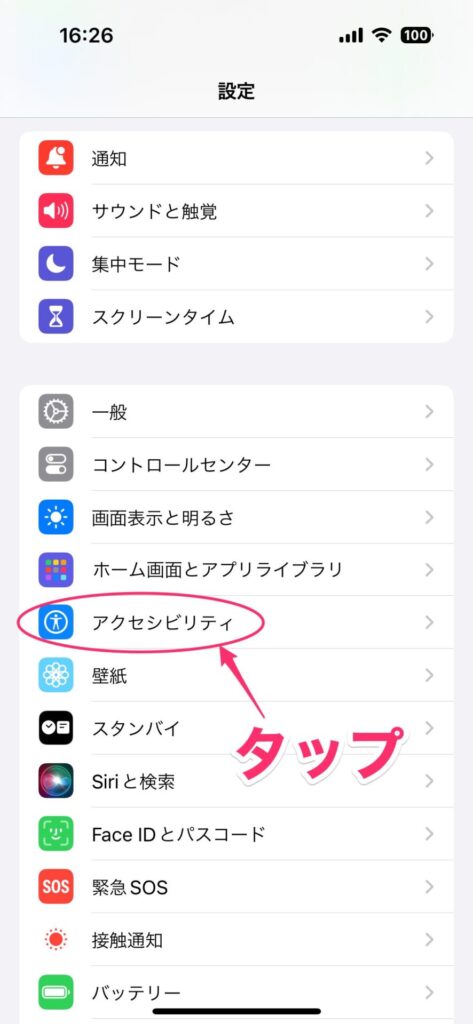
アクセシビリティ画面が表示されたら、「タッチ」をタップ。
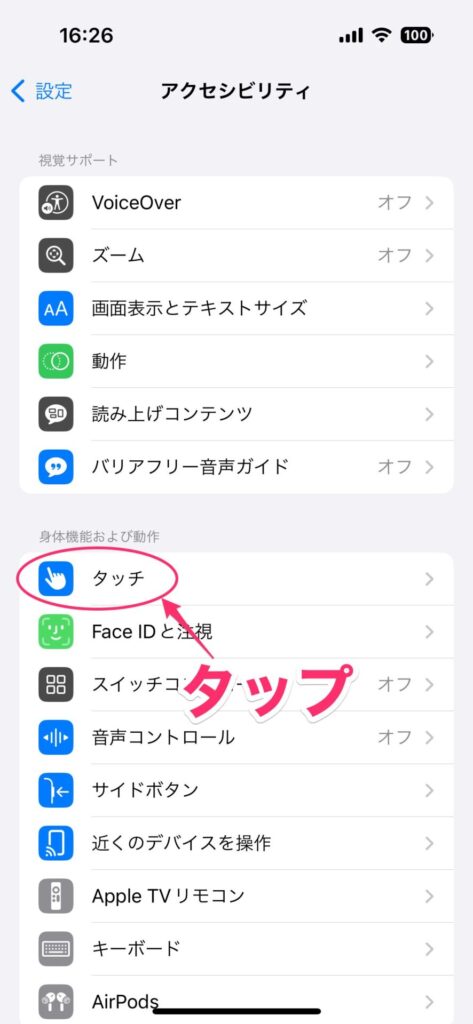
次の画面で「タップかスワイプでスリープ解除」(または「タップしてスリープ解除」)をオフにします。これで、画面に触れてもスリープが解除されなくなります。
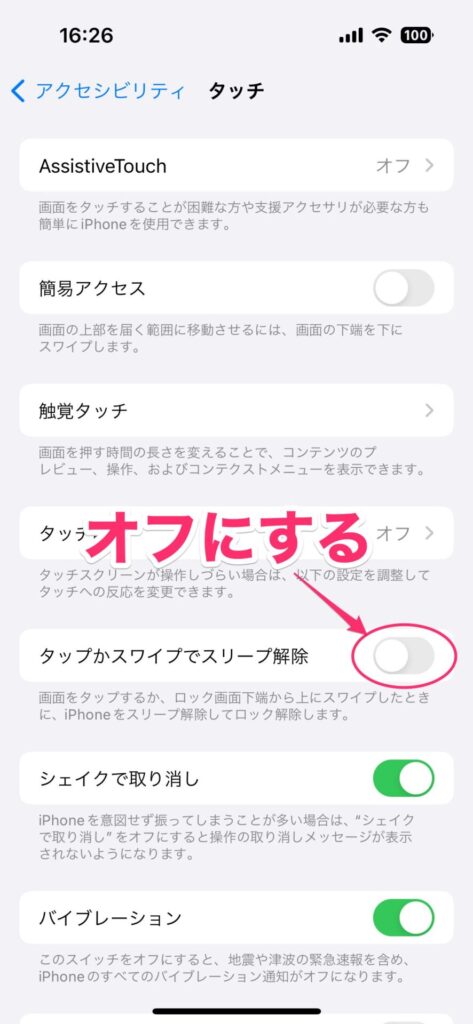
画面を傾けただけでスリープを解除しないように設定する
iPhoneの設定アプリを開いたら、「画面表示と明るさ」をタップします。
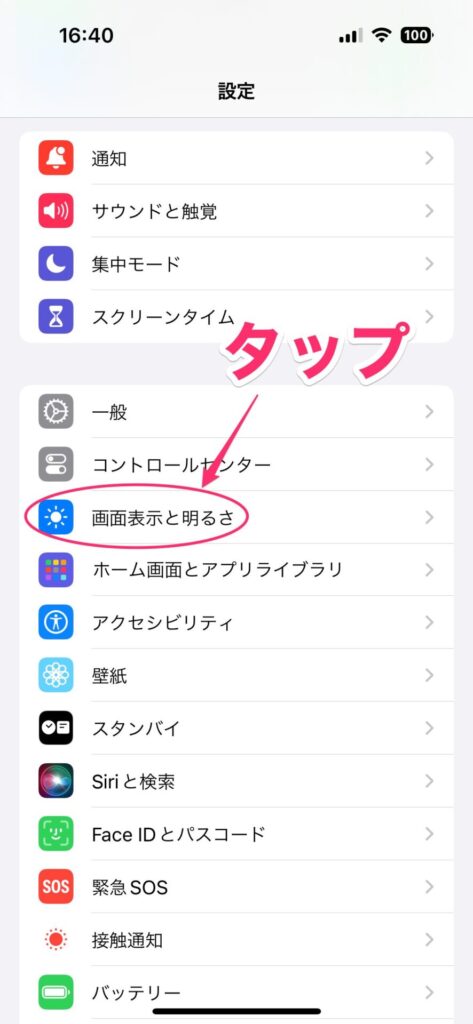
画面下の方にある「手前に傾けてスリープ解除」をオフにします。画面を傾けてもスリープが解除されなくなります。
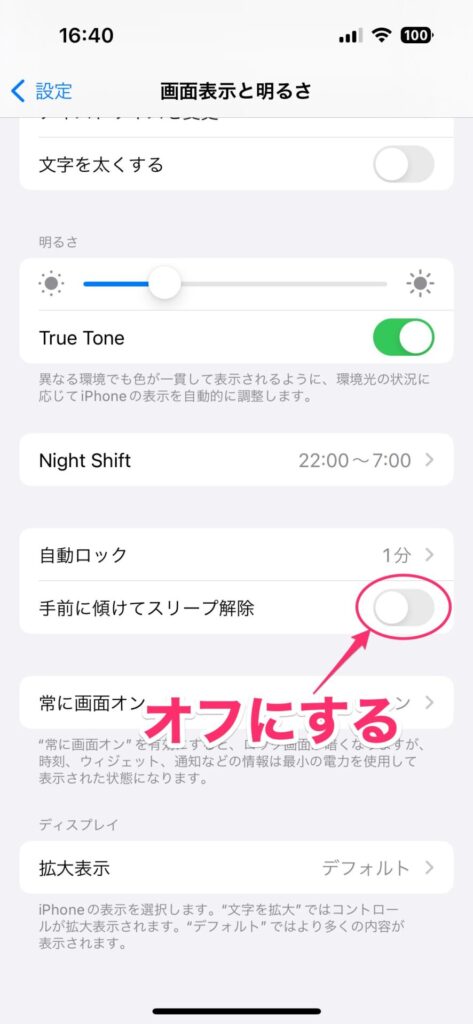
勝手にスリープ解除されて困っている人は設定を見直そう
これらの機能は、いずれもiPhoneを素早く起動するための便利機能です。しかし、ちょっとしたことでスリープが解除されるので誤作動に繋がってしまうのですよね。なので、勝手にスリープが解除されていて困っている人は、これらの設定を見直しておくのがオススメです。




